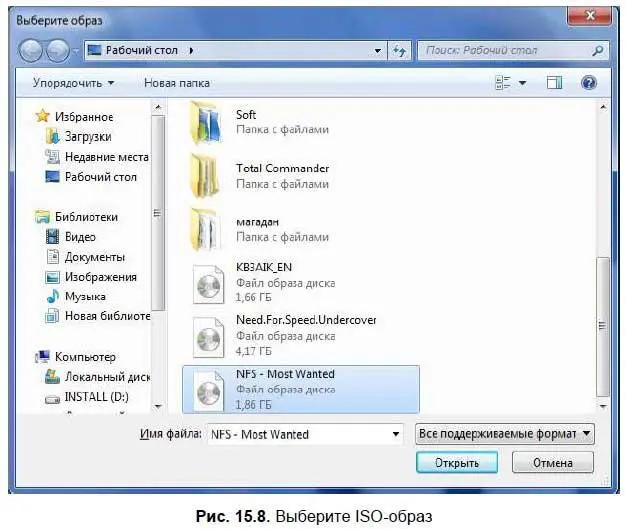
Вот и все. Через секунду вы должны увидеть окно Автозапуск, позволяющее запустить программу установки игры (рис. 15.9).

Вместо заключения приведу список интересных ссылок, касающихся Windows 7. По крайней мере, так эта страница будет более полезной, чем мои размышления о том, понравилась ли вам книга.
□ http://ru.wikipedia.org/wiki/Windows_Aero— дополнительная информация о графическом интерфейсе Aero.
□ http://ru.wikipedia.org/wiki/Encrypting_File_System— система шифрования данных.
□ http://ru.wikipedia.org/wiki/Multitouch— функция Multitouch.
□ http://www.cio-world.ru/products/infrastructure/409326/— описание функции AppLocker.
□ http://4sysops.com/archives/windows-7-directaccess-features/— знакомство с функцией Windows 7 DirectAcces (на английском языке).
□ http://ru.wikipedia.org/wiki/Сервисы_Mkrosoft_Wmdows_для_UЖX— что такое подсистема запуска UNIX-приложений.
□ http://www.windows7codecs.com/— дополнительные кодеки для Windows 7.
□ http://www.securitylab.ru/news/385334.php— Windows 7 быстрее установить, чем обновить Vista до Windows 7: Microsoft заявила, что обновление может занять целые сутки.
□ http://blogs.msdn.com/e7ru/— блог разработчиков Windows 7.
□ http://bugtraq.ru/rsn/archive/2009/07/11.html— Windows 7 еще не вышла (на момент написания этих строк), а ее система активации уже взломана!
□ http://windows.microsoft.com/ru-RU/windows7/products/windows-7/features/homegroup — функция «Домашняя группа».
□ http://system-administrators.info/?p=3309— еще одна ссылка о настройке домашней группы.
Приложение 1
Точки восстановления системы
Точки восстановления системы — это «моментальные снимки» (snapshots) текущего состояния Windows, позволяющие вернуть систему к более раннему состоянию. Конечно, при таком откате будет потеряна часть настроек, включая список последних документов, списки истории, избранное, настройки прикладных программ, произведенные с момента создания последней точки восстановления. Но все это не имеет особого значения, когда речь идет о восстановлении всей системы — на восстановление пользовательских настроек уйдет меньше времени и сил, чем на переустановку системы и всех программ.
Для работы системы восстановления нужно, чтобы на диске было не менее 300 Мбайт свободного пространства.
Примечание
Если объем доступного дискового пространства на этом разделе падает ниже критического уровня, то функция восстановления системы автоматически блокируется.
Вообще же Windows резервирует под нужды системы восстановления 12 % от общего объема жесткого диска (на жестких дисках объемом более 4 Гбайт, или 400 Мбайт — на дисках меньшего объема). В Windows Vista, System Restore по умолчанию резервирует до 15 % от общего объема тома или не более 30 % свободного дискового пространства (в зависимости от того, какое из этих значений меньше). Что касается Windows 7, то если она установлена на диске, объем которого превышает 64 Гбайт, то по умолчанию она может зарезервировать за собой до 5 % свободного дискового пространства или не более 10 Гбайт (в зависимости от того, какое значение меньше). На жестких дисках объемом менее 64 Гбайт System Restore по умолчанию резервирует за собой не более 3 % дискового пространства.
Вы можете определить, для каких дисков нужно создавать точки восстановления, а для каких — нет. Также вы можете задать, сколько места может быть отведено под восстановление системы.
Для этого выполните следующие действия:
1. Откройте окно Система(проще всего для этого нажать +).
2. Щелкните по ссылке Защита системы, расположенной в левой части окна.
3. В открывшемся окне Свойства системына вкладке Защита системы(рис. П1.1) можно задать, для каких дисков нужно создавать точки восстановления, а для каких — нет.

4. Выделите диск, параметры системы восстановления которого вы хотите изменить, и нажмите кнопку Настроить(рис. П1.2).
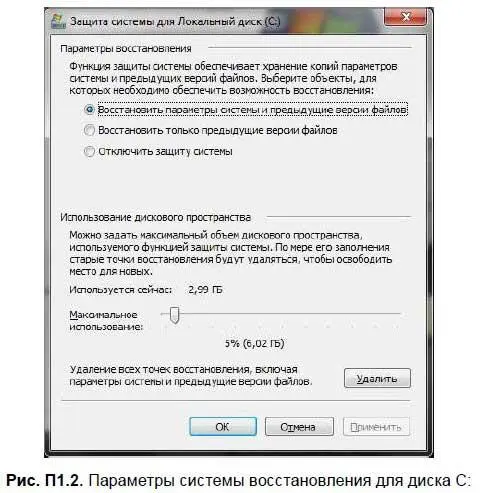
5. Вы можете выбрать один из вариантов защиты:
Читать дальше
Конец ознакомительного отрывка
Купить книгу

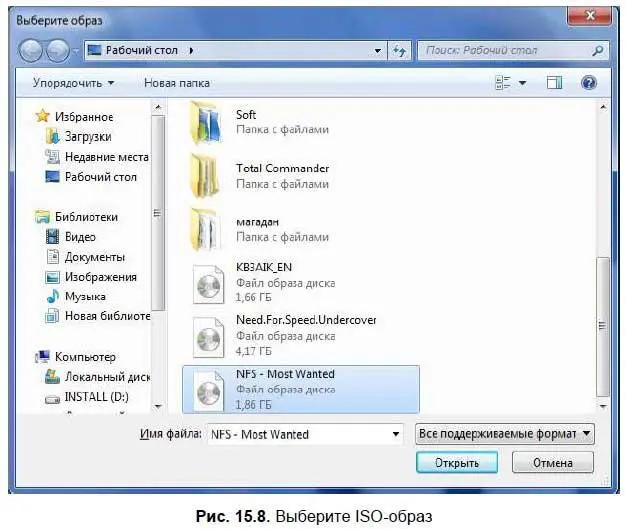


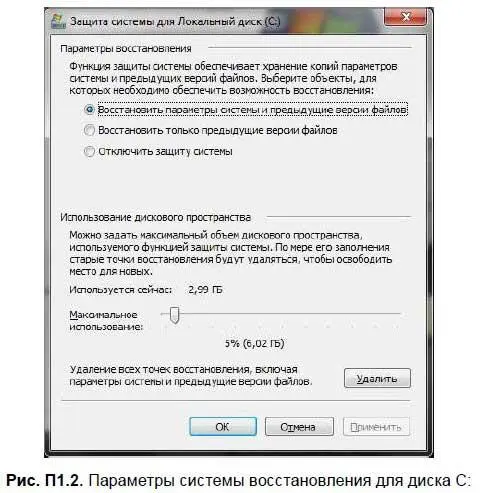








![Евгений Синтезов - Перерожденные и иже с ними… Первые шаги. Часть первая [SelfPub, 16+]](/books/419216/evgenij-sintezov-pererozhdennye-i-izhe-s-nimi-pervy-thumb.webp)

